EGradle ユーザガイド 1. セットアップ
ここでは、Eclipse用のGradleプラグインEGradleのユーザガイド(マニュアル)を翻訳していく。ただし、原文の順序で行うとは限らない。当方がよく使用している部分から先に翻訳していく。
※気のついた箇所があれば適宜コメントを入れていくつもりだ。
ソースとドキュメントの場所
EGradleは当然ながらオープンソースとして開発されており、2018/8時点の最新バージョンは2.5.0である。以下にある。
英語のユーザガイドについては、EclipseのHelpシステムからも参照できる。Help>Help ContentsメニューからEGradleだ。
プリファレンス
Window>Preferencesに行き、EGradle>Gradle Setupを見つける。そして、ルートプロジェクトのパスを設定すること。オプションだが、gradle wrapperの使うJAVA_HOMEを設定することもできる。
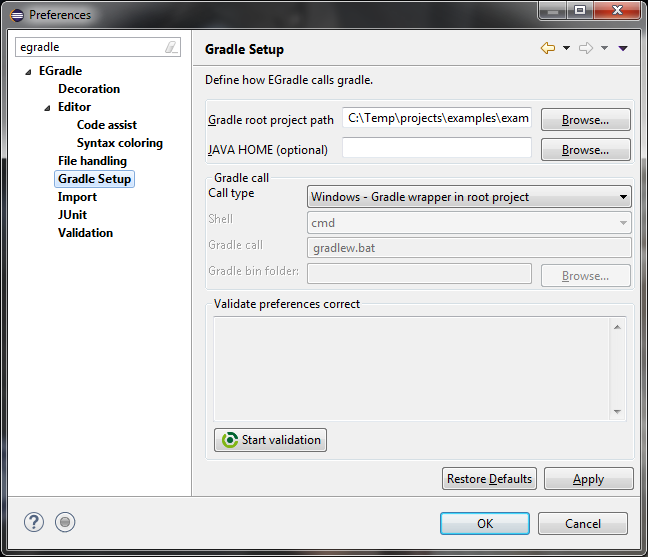
※Gradle Setupについては既にEGradleのインストールと設定、IDE画面に記述してある。
デフォルト
この画面で定義できるのは以下だ。
- Gradleのルートプロジェクトパス
- JAVA_HOME。オプションで用意してある。これがすべてのラウンチ時に使用される。
呼び出しタイプ
デフォルト
デフォルトでは、EGradleは最初にOS依存のgradle wrapper呼び出しタイプをセットアップする。以下はWindowsの場合である。
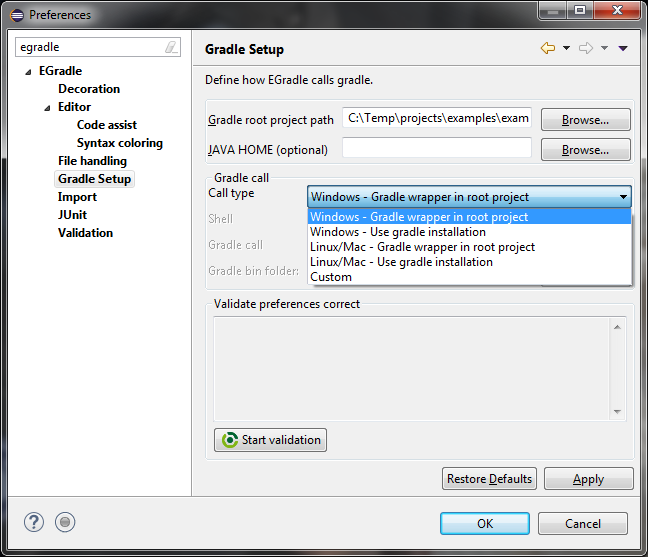
定義済の呼び出しタイプの中から選択ができる。
カスタム呼び出しタイプ
また、gradleの呼び出しをカスタマイズすることもできる。
シェルの選択
サポートされているシェルコマンドの中から選択することができる。
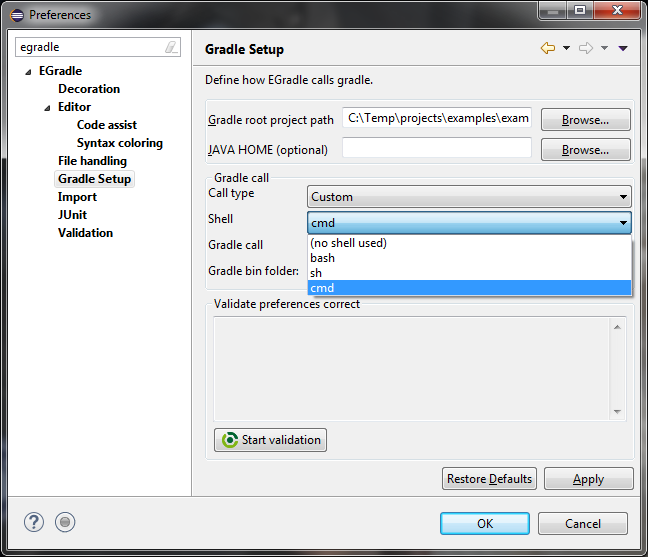
検証
「Start varidation」ボタンをクリックしてほしい、現在のgradle設定で動作するかをチェックするためだ。
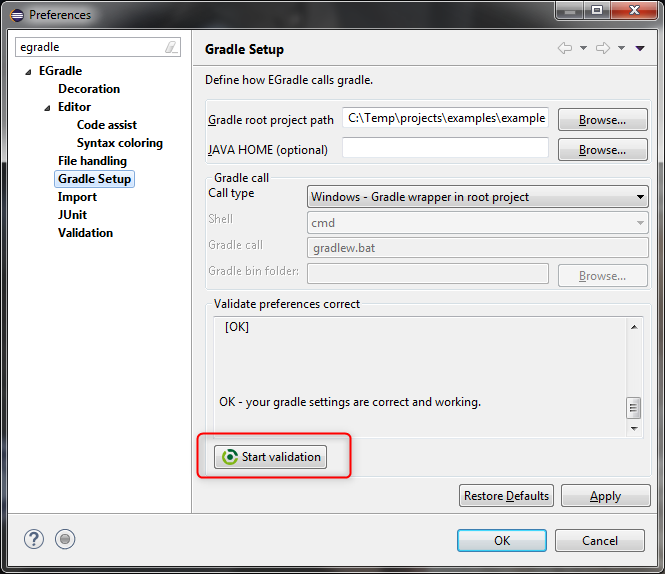
コンテキストメニューでルートプロジェクトを変更する
現在のGradleルートプロジェクトの一部を構成していないプロジェクトの場合には、EGradleのルートプロジェクトを変更することができる。これは単純に、コンテキストメニューの”Change Egradle root project”を呼び出すだけだ(以下の図)。
これが実行されると、EGradleはルートプロジェクトを識別しようとする。Preferencesでのルートフォルダを自動的に新たなものにし、もし以前にアクティブにしたのであれば、「Virtual root project」を再作成する。

※この件についても既にEGradleのインストールと設定、IDE画面に記述してある。






ディスカッション
コメント一覧
まだ、コメントがありません